Excel中的柱形图该如何制作呢?接下来是小编为大家带来的excel2010柱形图的制作方法,供大家参考。
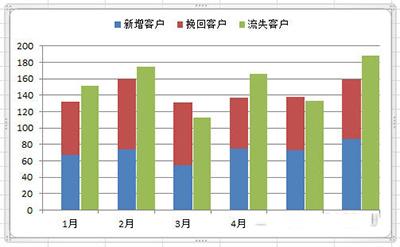
excel2010柱形图的制作方法:
柱形图制作步骤1:打开Excel空白页;在空白页中,新建数据源表格
柱形图制作步骤2:单击Excel上方的”插入“,找到柱形图
柱形图制作步骤3:单击柱形图类型,选择第一种柱形图类型
柱形图制作步骤4:点击柱形图类型,会在Excel空白页上生成放置图形框
柱形图制作步骤5:在图形框上边鼠标右键,找到“选择数据(E)...”
柱形图制作步骤6:单击“选择数据(E)...”选项,会弹出“选择数据源”窗口
柱形图制作步骤7:选择已经新建数据源表格中的数据,并单击确定
柱形图制作步骤8:成功生成柱形图,如下图所示:
看了excel2010柱形图的制作方法还看了:1.excel2010 柱形图的制作教程
2.怎么在excel2010中创建柱形图
3.Excel2010怎么制作柱状图
4.Excel2010怎样制作柱形目标进度图
5.excel制作柱形图教程
6.excel2013制作柱形图的方法
7.excel2010动态图表制作教程
 爱华网
爱华网



